Co wiedzieć
- Sprawdź połączenie Bluetooth, aby upewnić się, że iPhone i zegarek Apple Watch są połączone.
- Sprawdź ustawienia lokalizacji aplikacji Pogoda, aby potwierdzić, że aplikacja ma dostęp do Twojej lokalizacji.
- Zresetuj dane synchronizacji Apple Watch, aw najgorszym przypadku rozparuj i ponownie sparuj zegarek.
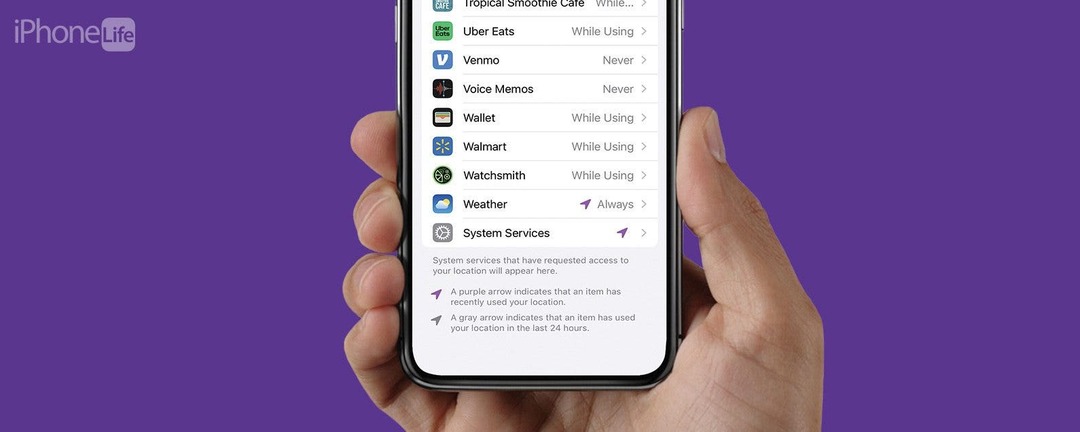
Posiadanie aplikacji Pogoda na zegarku Apple Watch umożliwia łatwe sprawdzanie temperatur i otrzymywanie alertów pogodowych bez konieczności wyjmowania iPhone'a. Jeśli nie widzisz danych pogodowych na Apple Watch, jesteśmy tutaj, aby Ci pomóc. W tym artykule omówimy możliwe rozwiązania, które pomogą Ci rozwiązać problem braku aktualizacji pogody w zegarku Apple Watch.
Skocz do:
- Rozwiązywanie problemów Apple Watch Brak aktualizacji pogody
- Jak sprawdzić ustawienia lokalizacji
- Jak zamknąć aplikację na Apple Watch
- Jak zresetować dane synchronizacji
- Jak rozparować i ponownie sparować zegarek Apple Watch
Rozwiązywanie problemów Apple Watch Brak aktualizacji pogody
Jeśli zastanawiasz się, dlaczego pogoda nie ładuje się na Twoim zegarku Apple Watch, pierwszą rzeczą do zrobienia jest sprawdzenie
aktualizacje zarówno na Twoim iPhonie i dalej Twój zegarek Apple. Dalej, spróbuj ponowne uruchomienie iPhone'a I Zegarek Apple.Następną rzeczą do sprawdzenia jest połączenie Bluetooth. Zegarek Apple Watch wymaga połączenia Bluetooth do komunikacji z telefonem iPhone. Pamiętaj, aby uzyskać więcej sposobów na zapewnienie płynnego działania aplikacji zapisz się do naszej Porady Dnia biuletyn Informacyjny.
Jak sprawdzić połączenie Bluetooth na iPhonie
Najszybszym sposobem sprawdzenia połączenia Bluetooth iPhone'a jest centrum sterowania.
- Przesuń palcem w dół od prawego górnego rogu ekranu, aby otworzyć Centrum Kontroli.
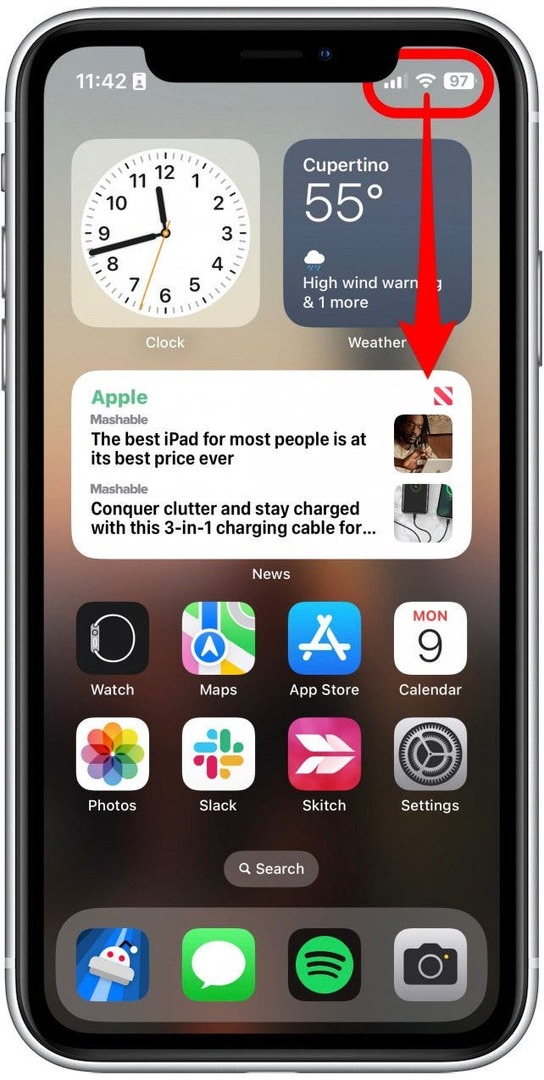
- Stuknij w Bluetooth ikonę, aby zmieniła kolor na szary, aby wyłączyć połączenie Bluetooth.
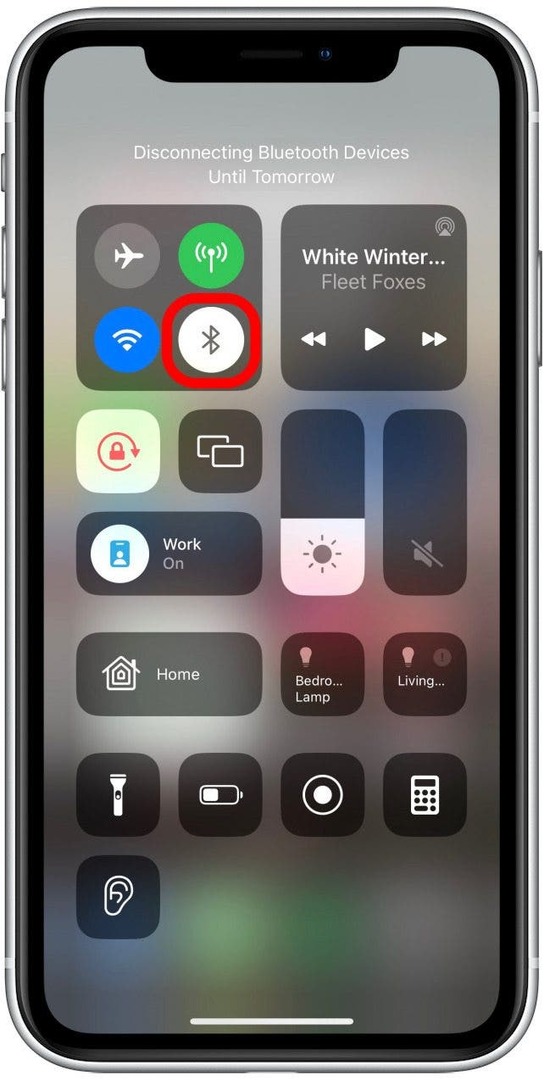
- Stuknij w Bluetooth ponownie ikonę, aby zmieniła kolor na niebieski, wskazując, że funkcja Bluetooth jest włączona.
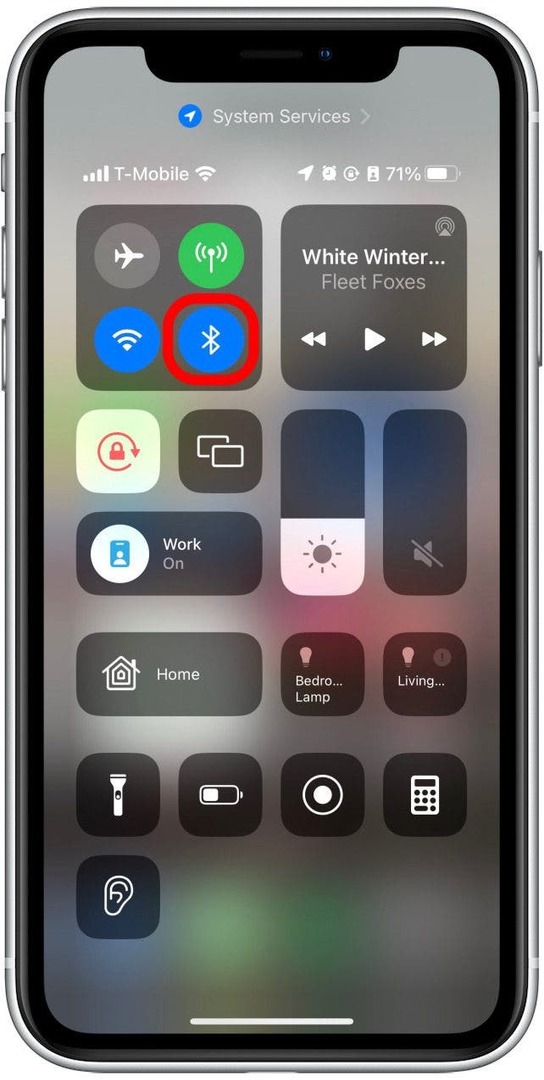
Po sprawdzeniu, czy Twój iPhone ma włączony Bluetooth, musisz sprawdzić połączenie Bluetooth zegarka Apple Watch.
Jak sprawdzić połączenie Bluetooth w zegarku Apple Watch
Po potwierdzeniu, że Bluetooth działa na Twoim iPhonie, upewnij się, że działa również na Twoim zegarku Apple Watch.
- Otworzyć Ustawienia aplikację na zegarku Apple Watch.
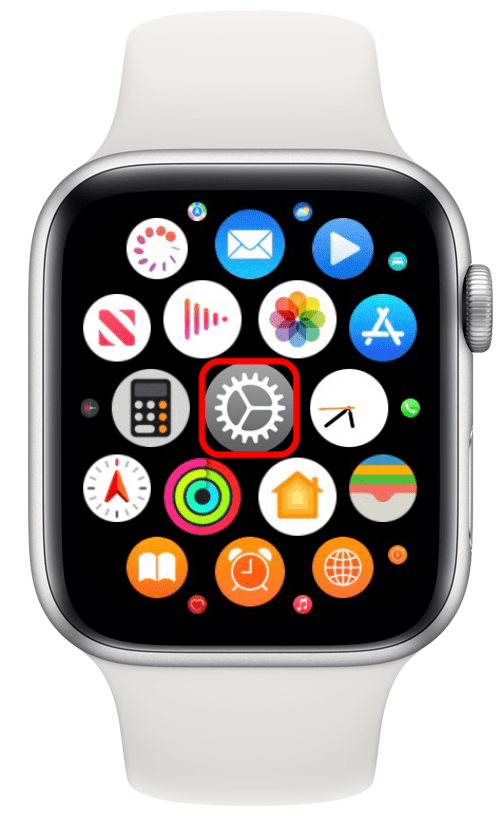
- Przewiń w dół i dotknij Bluetooth.
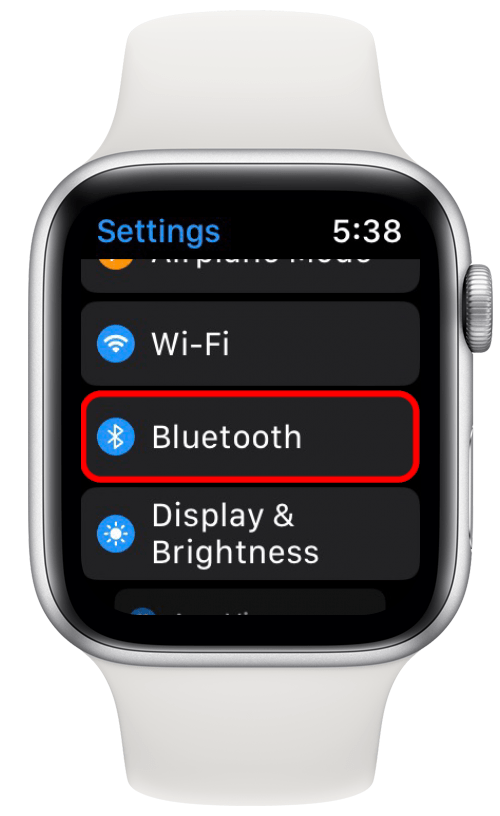
- Przewiń w dół i dotknij przełącznika obok Bluetooth żeby zrobiło się szaro.
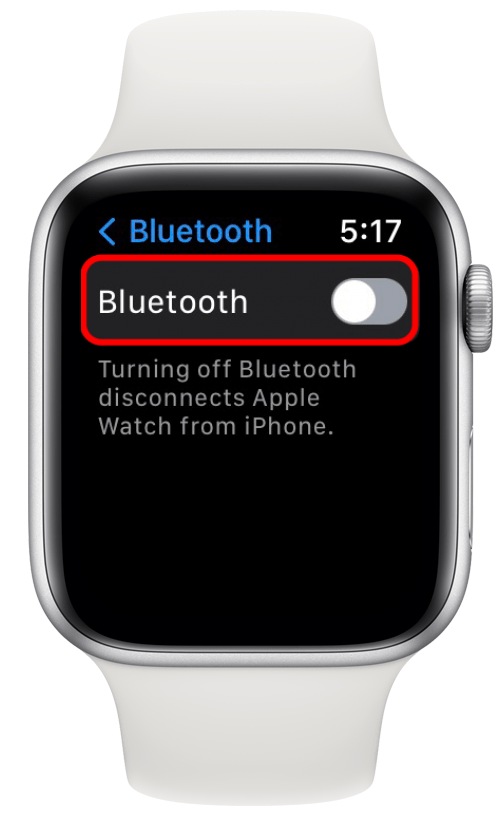
- Stuknij przełącznik ponownie, aby zmienił kolor na zielony, wskazując, że Bluetooth został ponownie włączony.
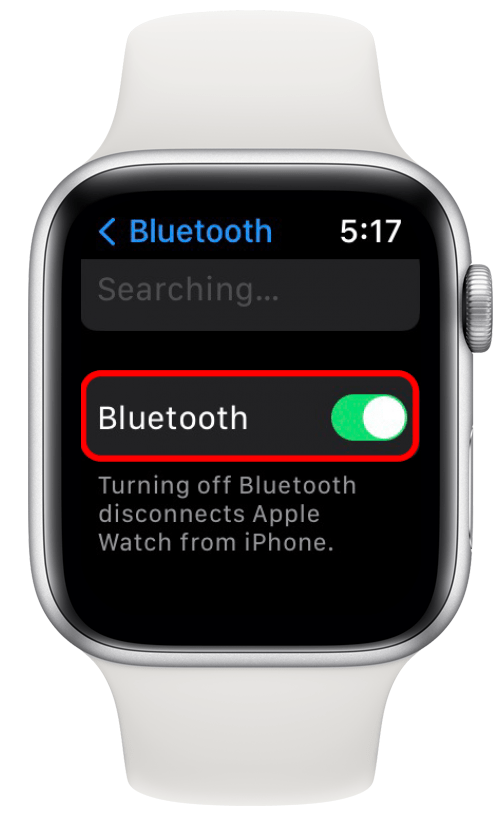
Po potwierdzeniu, że Bluetooth działa na obu urządzeniach i są one połączone, możemy przejść do bardziej technicznych rozwiązań.
Jak sprawdzić ustawienia lokalizacji
Apple Watch nie pokazuje pogody? Twój zegarek Apple pobiera dane pogodowe z aplikacji Pogoda na iPhonie, więc następnym krokiem jest dokładne sprawdzenie ustawień lokalizacji:
- Otworzyć Ustawienia aplikację na swoim iPhonie.
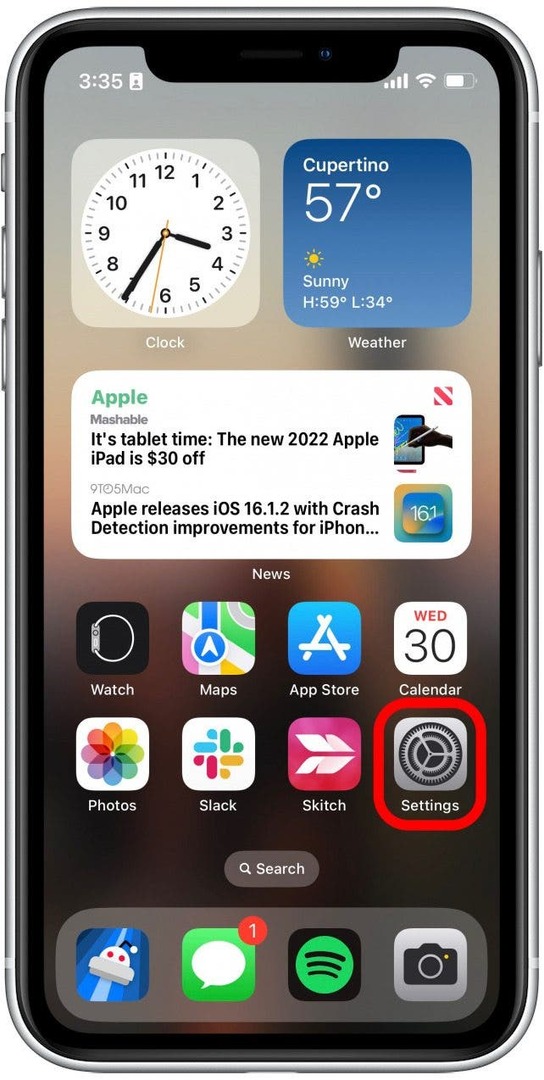
- Uzyskiwać prywatność i bezpieczeństwo.
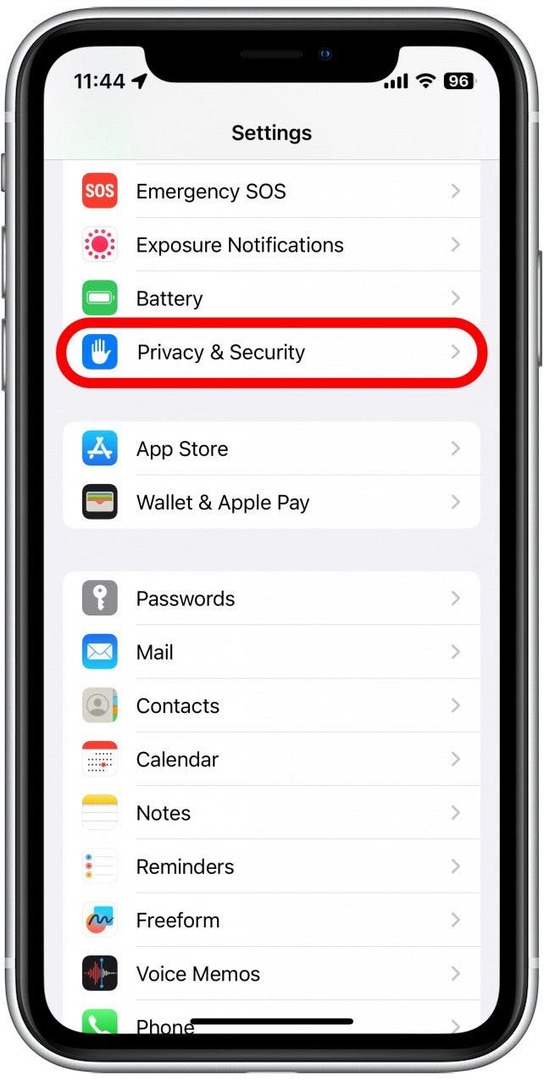
- Uzyskiwać Usługi lokalizacyjne.
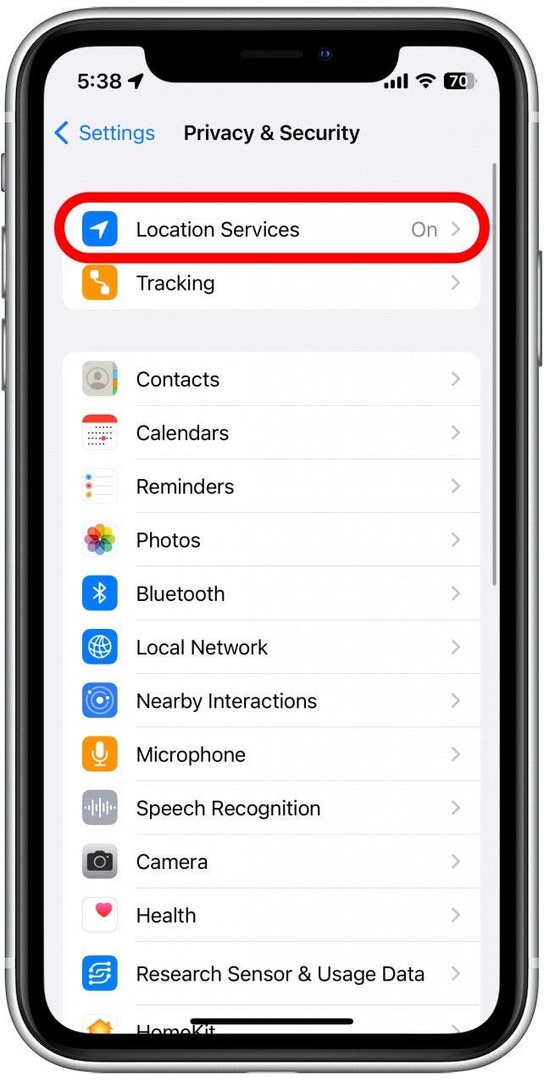
- Stuknij w Pogoda aplikacja.
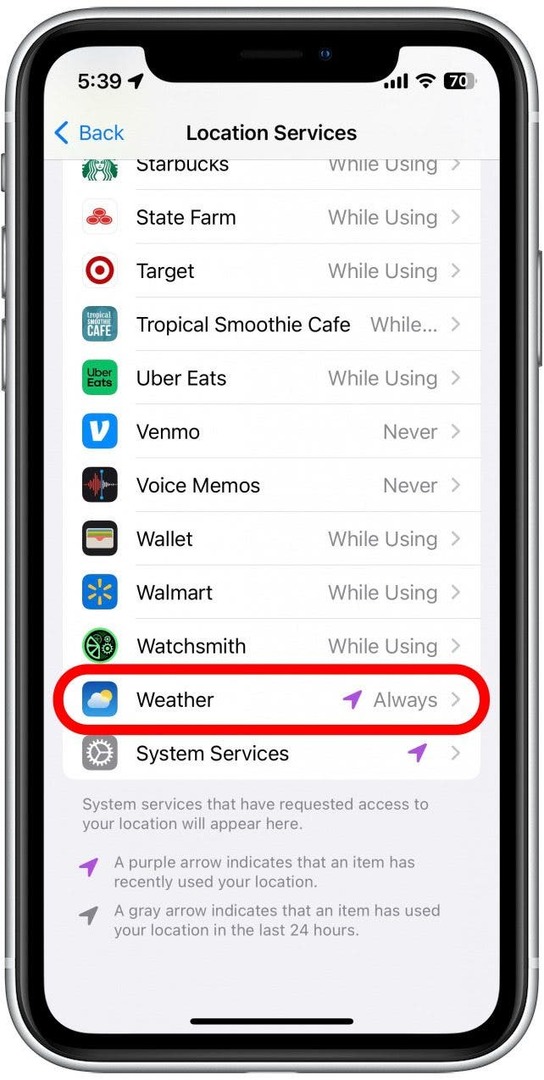
- Uzyskiwać Zawsze.

- Stuknij przełącznik obok Dokładna lokalizacja, jeśli nie jest już zielony.
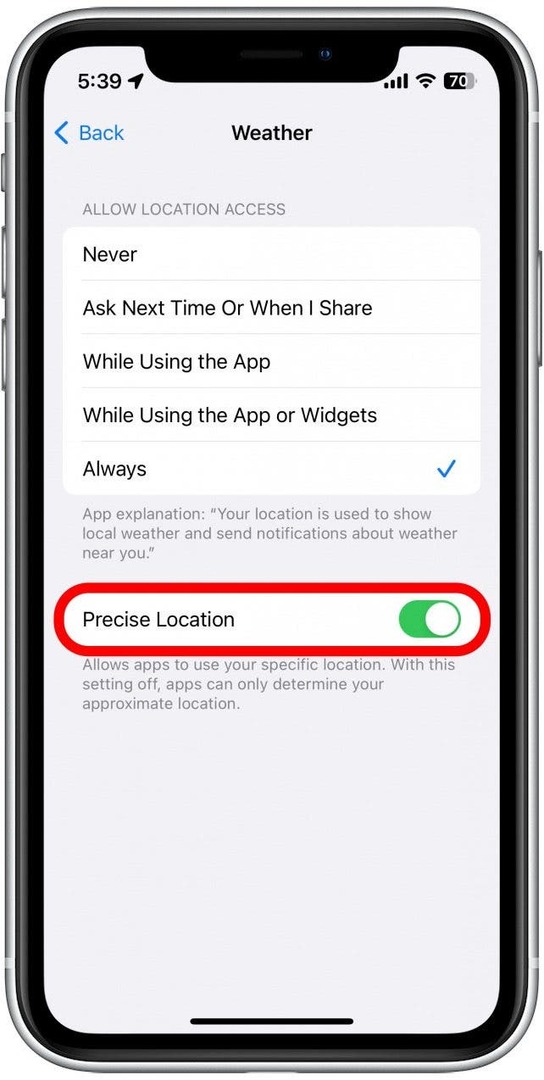
Zezwalając aplikacji Pogoda na stały dostęp do Twojej dokładnej lokalizacji, możesz mieć pewność, że otrzymujesz najnowsze dane pogodowe dla swojego obszaru.
Jak zamknąć aplikację na Apple Watch
Czasami całkowite zamknięcie aplikacji i jej ponowne otwarcie może pomóc w rozwiązaniu problemów. Jeśli aplikacja pogodowa Apple Watch sprawia Ci problemy, oto jak ją zamknąć:
- Otworzyć Pogoda aplikacja.
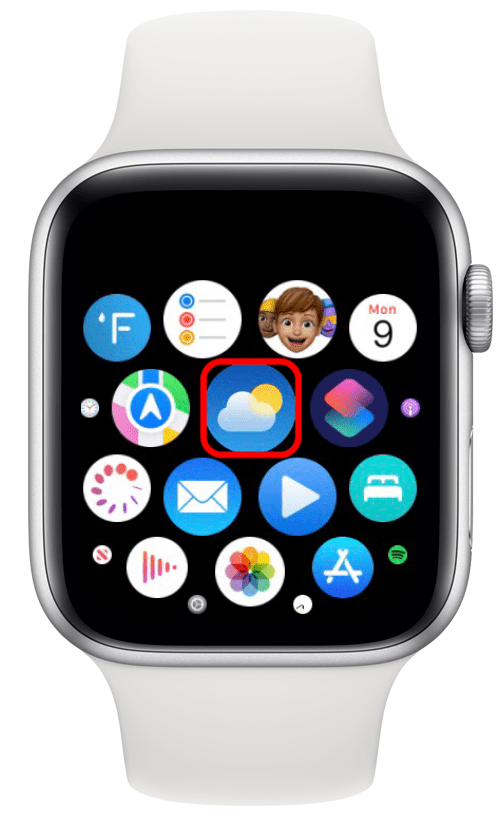
- Naciśnij i przytrzymaj boczny przycisk, aż pojawi się menu opcji zasilania.
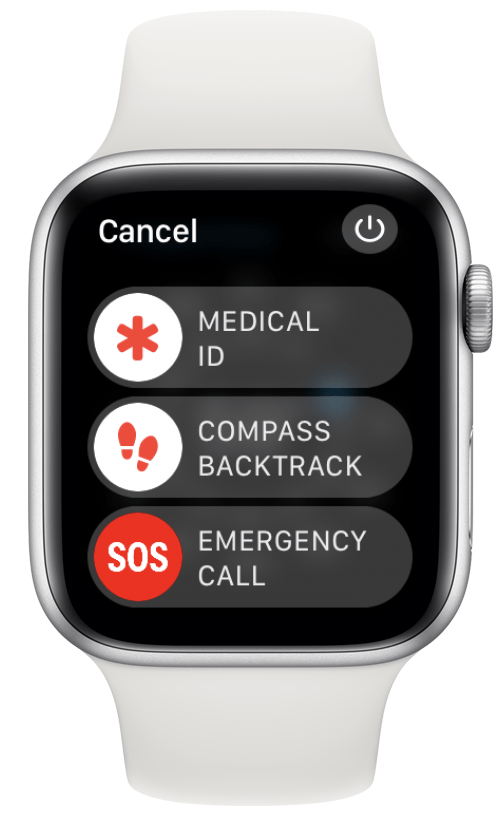
- Naciśnij i przytrzymaj Digital Crown, aż ekran pomniejszy się do ekranu aplikacji.
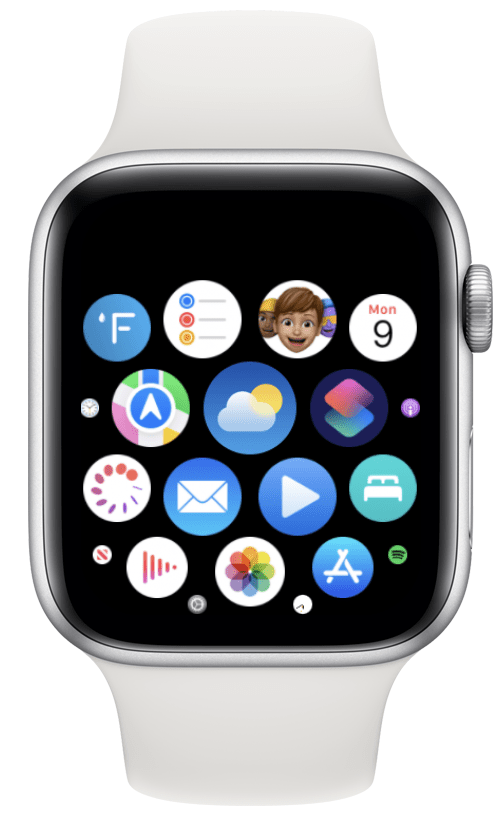
Teraz, gdy wymusiłeś zamknięcie aplikacji Pogoda, po prostu stuknij ją ponownie, aby ponownie ją otworzyć.
Jak zresetować dane synchronizacji
Jeśli pogoda na zegarku Apple Watch nie aktualizuje się, zegarek może po prostu nie być zsynchronizowany z telefonem iPhone. Możesz bezpiecznie zresetować dane synchronizacji bez utraty ważnych danych. Oto jak to zrobić:
- Otworzyć Oglądać aplikacja.
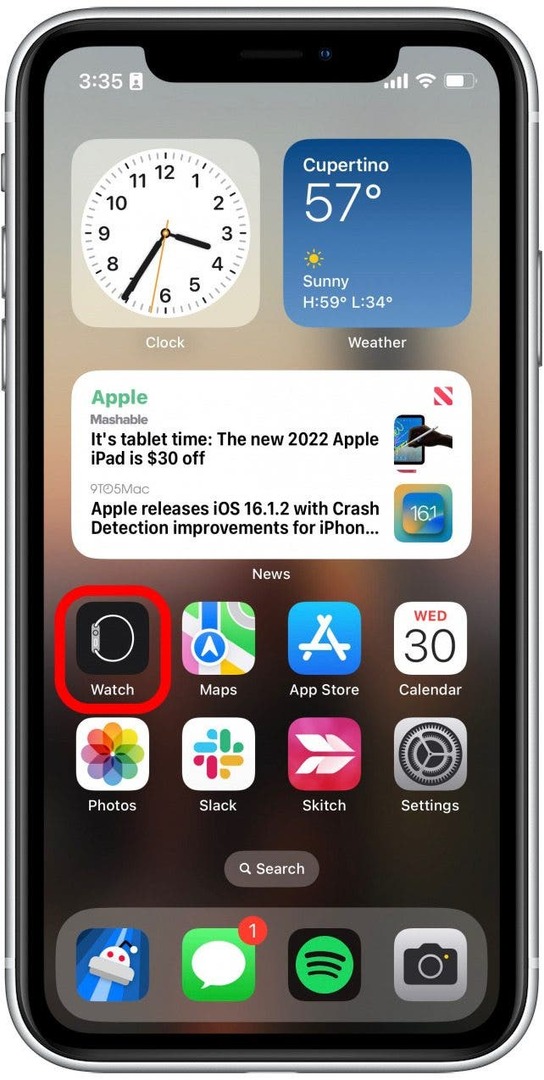
- Uzyskiwać Ogólny.
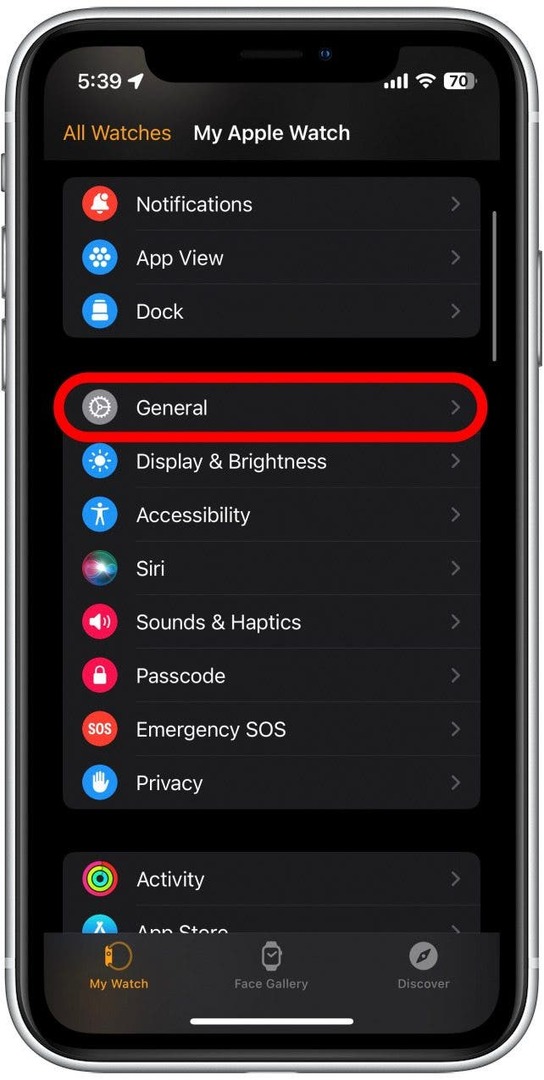
- Przewiń w dół i dotknij Resetowanie.
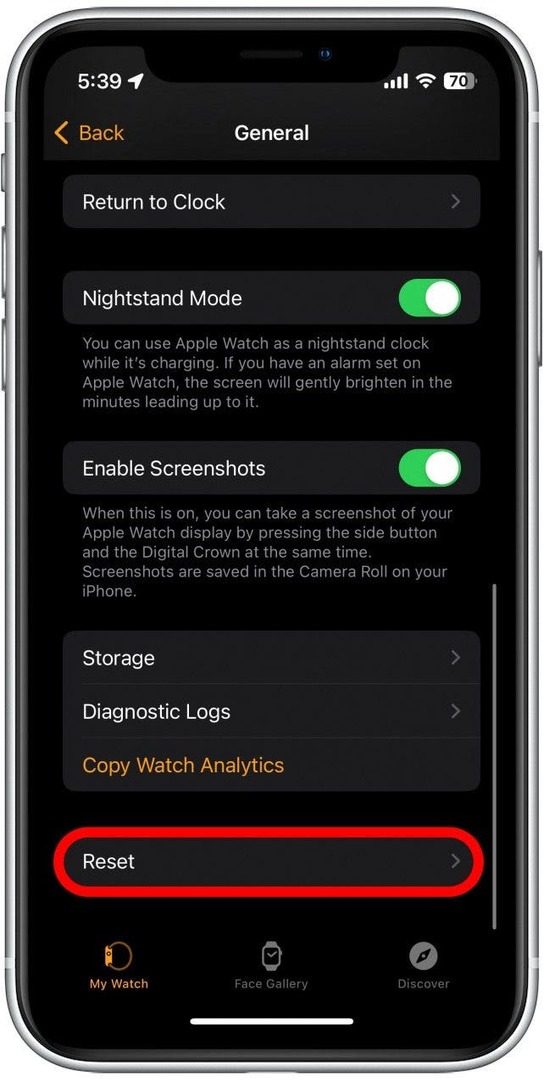
- Uzyskiwać Zresetuj dane synchronizacji.
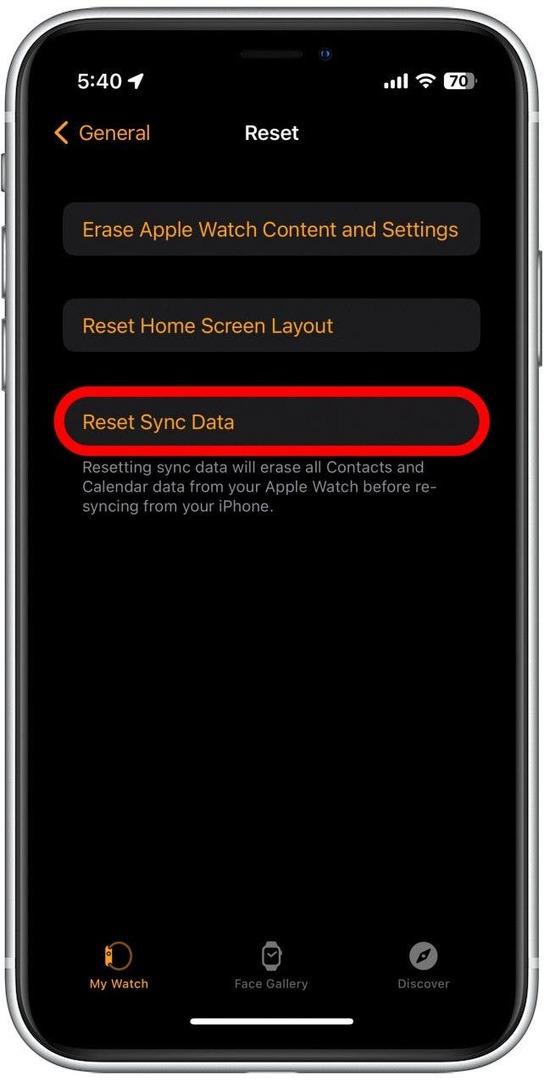
Po zresetowaniu danych synchronizacji Apple Watch automatycznie rozpocznie się ponowna synchronizacja, w tym dane pogodowe.
Jak rozparować i ponownie sparować zegarek Apple Watch
Ostatnią rzeczą, której powinieneś spróbować, jeśli pogoda Twojego zegarka Apple Watch nie aktualizuje się, jest rozparowanie zegarka Apple Watch i ponowne sparowanie go. Sprawdź ten artykuł o parowanie zegarka Apple Watch z nowym telefonem iPhone. Czynności opisane w tym artykule można również wykonać, jeśli po prostu usuwasz parowanie z własnego telefonu i ponownie go podłączasz.
Ostrzeżenie: rozparowanie zegarka Apple Watch spowoduje usunięcie wszystkich danych z urządzenia i zresetowanie go tak, jakby było zupełnie nowe. Jednak Twój iPhone utworzy wcześniej kopię zapasową, więc podczas ponownego parowania zegarka będziesz mógł przywrócić utracone dane.
Jeśli po wypróbowaniu wszystkich powyższych rozwiązań nadal masz problemy z aktualizacją pogody na zegarku Apple Watch, może być konieczne skontaktowanie się ze Wsparciem Apple w celu uzyskania dalszej pomocy.